分享电脑如何设置最近文档的最大数目
 2019/06/10
2019/06/10
 635
635
大家在使用Win7系统时,点击左下角开始菜单,不知道你们会不会发现最近文档中会显示出一些最近使用的文档名称,有些用户想要控制显示数目,那么该如何设置最近文档的最大数目呢?接下来黑鲨小编就为大家带来电脑如何设置最近文档最大数目的具体教程,看完你就明白啦!

1、点击左下角的开始菜单,在打开的菜单项中选择运行(也可使用 Win + R 组合键,打开运行);
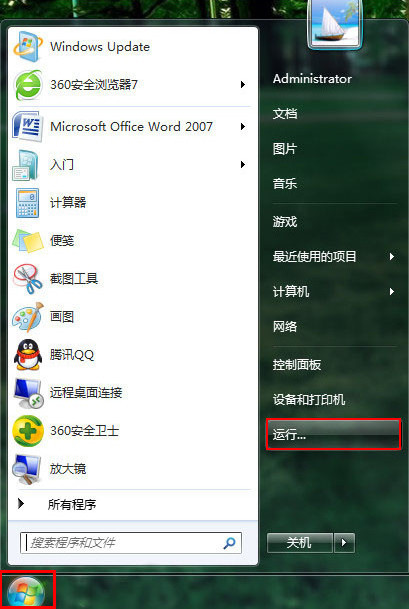
2、打开运行,并输入 gpedit.msc ,确定或回车,打开本地组策略编辑器;
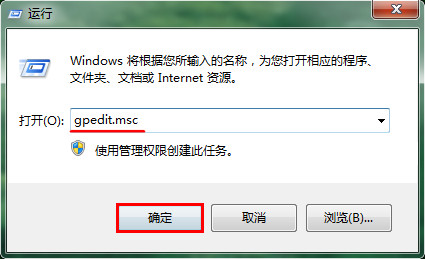
3、在本地组策略编辑器窗口中,依次点击:用户配置 - 管理模版 - 所有设置;
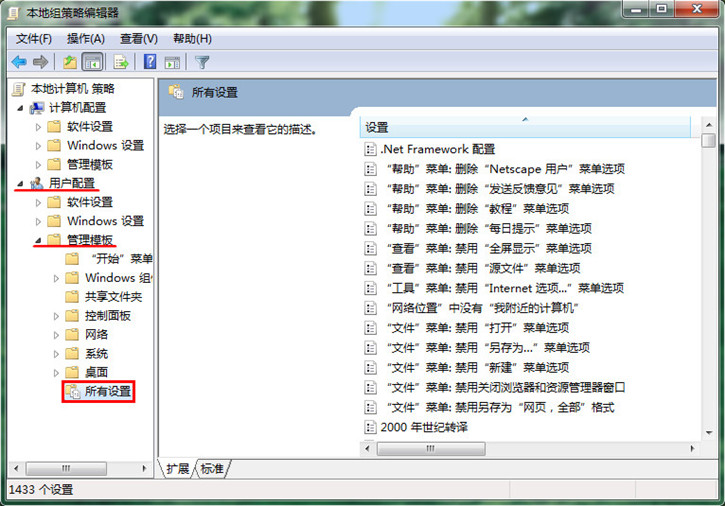
4、从所有设置选项中找到并双击最近文档的最大数目,在弹出属性窗口中选择已启用,然后按照用户需求进行设置最近文档的最大数目,最后点击确定保存即可完成操作。
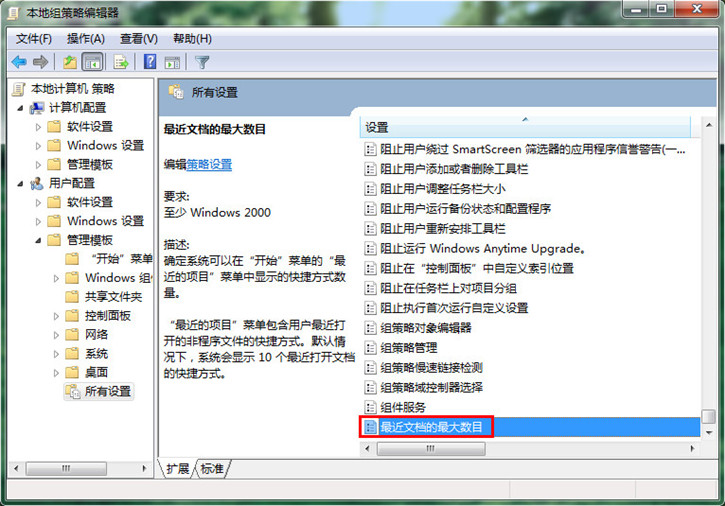
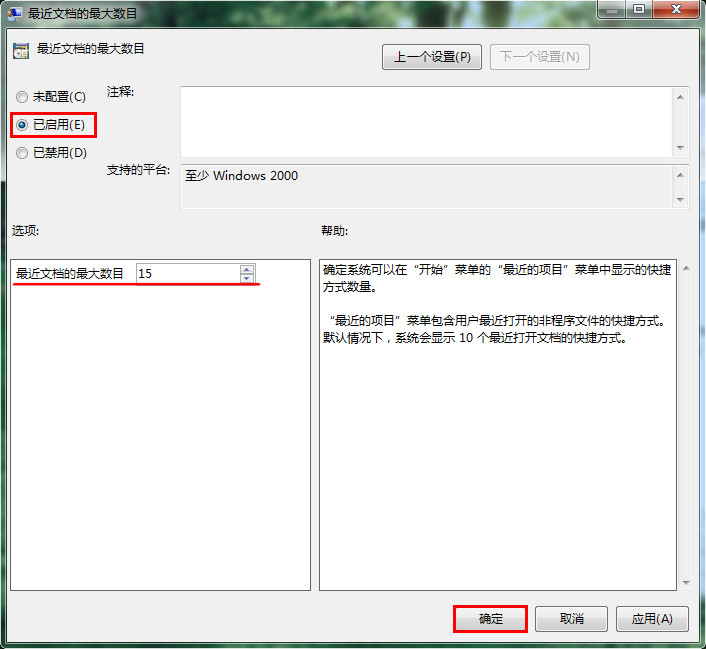
以上就是小编为大家带来的电脑如何设置最近文档最大数目的详细教程了。大家都学会了吗?如果你也喜欢小编的教程,欢迎将它分享给周围的小伙伴哦~
